
Სარჩევი:
- ავტორი John Day [email protected].
- Public 2024-01-30 10:17.
- ბოლოს შეცვლილი 2025-06-01 06:09.


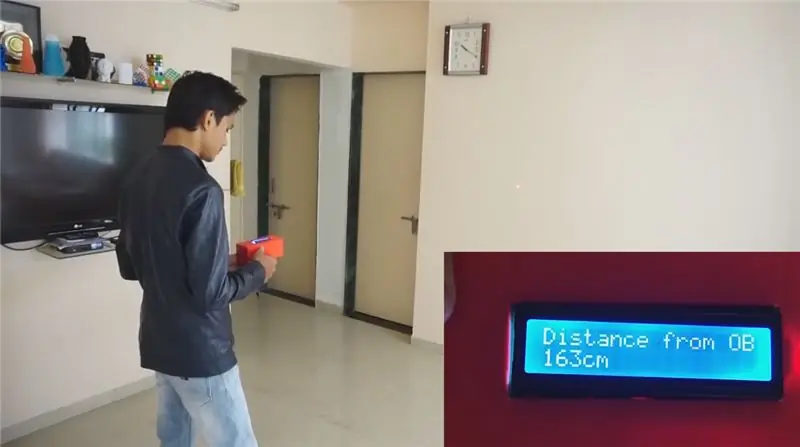
ამ სტატიაში მე გაჩვენებთ, თუ როგორ შეგიძლიათ შექმნათ დიაპაზონის მაძიებელი arduino- ს გამოყენებით.
მარაგები
Sonar მოდული Arduino UNO LCD DisplayLaser მოდული
შეიძინეთ ეს პროდუქტები banggoods- დან
ნაბიჯი 1: შეაერთეთ LCD ეკრანი Arduino- სთან

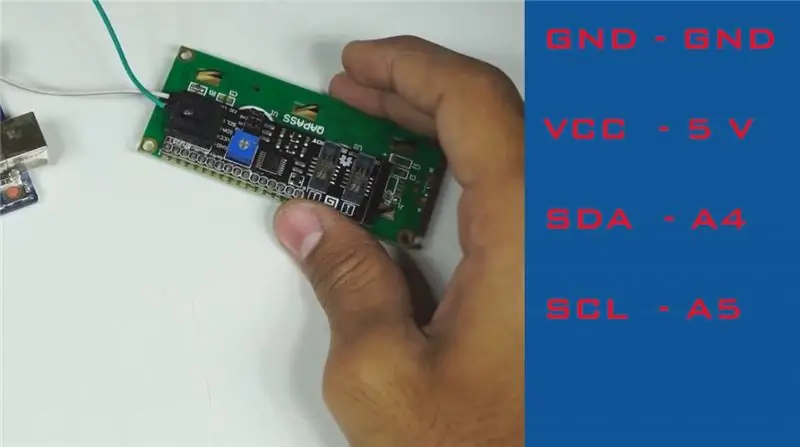
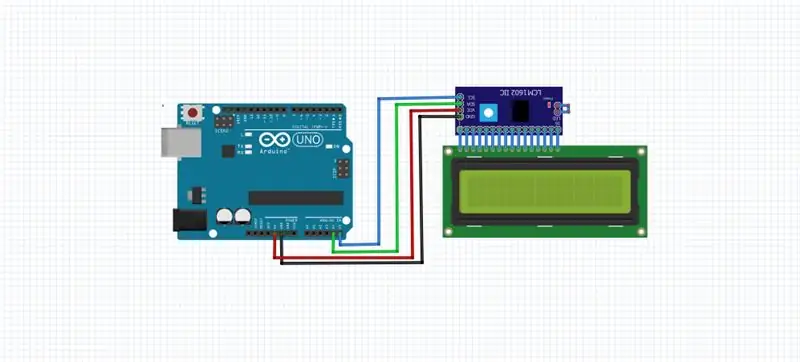

ახლა თქვენ უნდა დაუკავშიროთ lcd მოდული arduino- ს და მოამზადოთ ის პროგრამირებისთვის და გადადით შემდეგ საფეხურზე.
ნაბიჯი 2: პროგრამირება

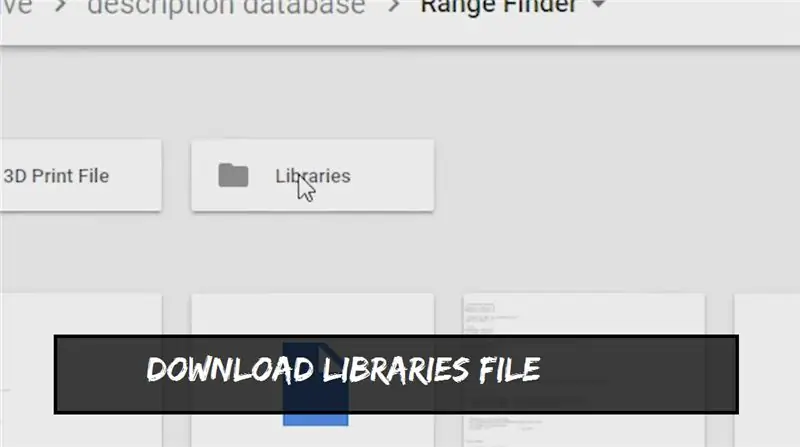
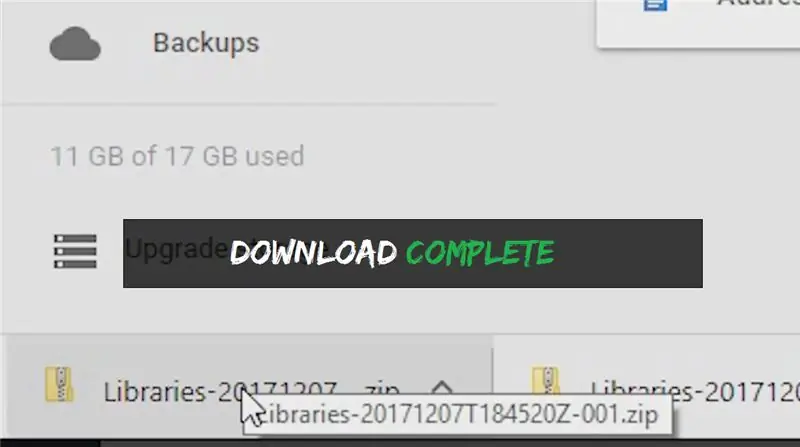
ახლა შეაერთეთ თქვენი არდუინო და დროა მისი პროგრამირება.
ჯერ უნდა გადმოწეროთ ბიბლიოთეკების ფაილები და ჩასვათ arduino ბიბლიოთეკების საქაღალდეში, რის შემდეგაც თქვენ უნდა ატვირთოთ მისამართის სკანერის კოდი arduino- ში და მიიღებთ თქვენს მისამართს i2c კოდს და შემდეგ ატვირთავთ საბოლოო კოდს arduino- ში და არ დაგავიწყდეთ შეცვალეთ მისამართის კოდი, როგორც ნაჩვენებია ზემოთ.
გადადით მე -3 საფეხურზე.
ნაბიჯი 3: მიკროსქემის გაყვანილობა
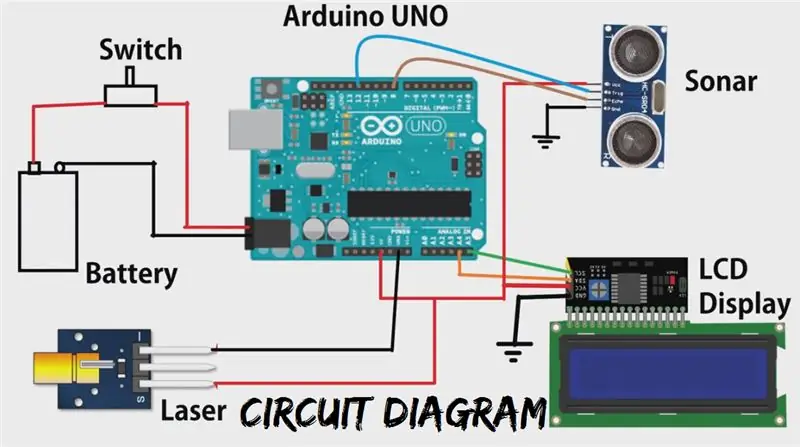



ახლა თქვენ უნდა შეაერთოთ მთელი წრე დიაგრამის მიხედვით და გადადით მე -4 ნაბიჯზე.
ნაბიჯი 4: ყუთის შექმნა
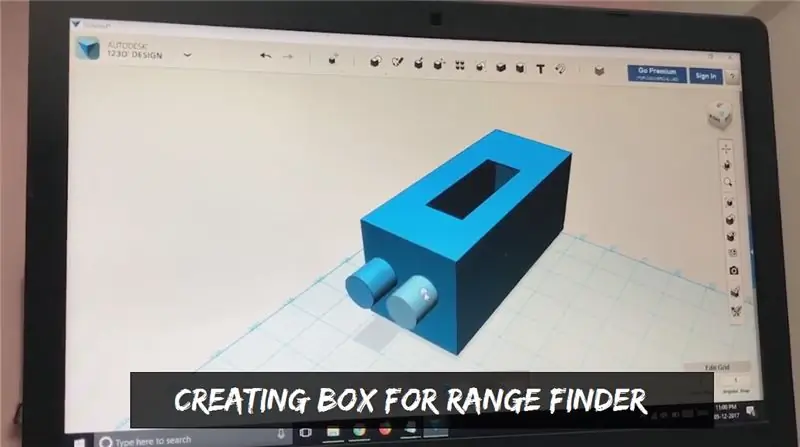



მე გავაკეთე ყუთი 3D პრინტერის გამოყენებით, როგორც სურათებშია ნაჩვენები, ასევე შეგიძლიათ გამოიყენოთ ნებისმიერი პლასტიკური ყუთი.
ნაბიჯი 5: კომპონენტების განთავსება




მე ვათავსებ ყველა კომპონენტს იქ, როგორც ეს მოცემულია სურათებში.
ნაბიჯი 6: მზადაა გამოსაყენებლად



ახლა ჩვენი პროექტი დასრულებულია და ის მზად არის გამოსაყენებლად. ჩართეთ თქვენი დიაპაზონის მაძიებელი და იპოვეთ ნებისმიერი დიაპაზონი ან მანძილი.
არის მცირე ± 1 სმ შეცდომა პროგრამაში, რომლის იგნორირებაც შესაძლებელია. იმედია მოგეწონებათ ეს პროექტი.
უყურეთ ვიდეო გაკვეთილს აქ: ატვირთვა 24 საათში …….
გირჩევთ:
Arduino UNO OLED ულტრაბგერითი დიაპაზონის მაძიებელი და ვიზუინო: 7 ნაბიჯი

Arduino UNO OLED ულტრაბგერითი დიაპაზონის მაძიებელი და ვიზუინო: ამ გაკვეთილში ჩვენ გამოვიყენებთ Arduino UNO, OLED Lcd, ულტრაბგერითი დიაპაზონის მონახულების მოდულს და Visuino- ს ულტრაბგერითი დიაპაზონის საჩვენებლად Lcd- ზე და ზღვრული დისტანციის დადგენას წითელი LED- ით. უყურეთ სადემონსტრაციო ვიდეოს
დიაპაზონის მაძიებელი ლაზერისა და კამერის გამოყენებით: 6 ნაბიჯი

ლაზერისა და კამერის გამოყენებით დიაპაზონის მაძიებლის დამზადება: მე ვგეგმავ ინტერიერის მუშაობას მომავალი გაზაფხულისთვის, მაგრამ როგორც კი შევიძინე ძველი სახლი, მე არ მაქვს სახლის გეგმა. დავიწყე გაზომვა კედლიდან კედლამდე მანძილის გამოყენებით, მაგრამ ის ნელია და შეცდომებისკენ მიდრეკილი. მე ვიფიქრე დიაპაზონის ყიდვაზე
ულტრაბგერითი დიაპაზონის მაძიებელი სახელმძღვანელო არდუინოთი და LCD– ით: 5 ნაბიჯი

ულტრაბგერითი დიაპაზონის მაძიებელი სახელმძღვანელო Arduino და LCD– ით: ბევრმა ადამიანმა შექმნა ინსტრუქცია, თუ როგორ გამოიყენოთ Arduino Uno ულტრაბგერითი სენსორით და, ზოგჯერ, ასევე LCD ეკრანით. მე ყოველთვის ვხვდებოდი, რომ ეს სხვა ინსტრუქციები ხშირად გამოტოვებენ ისეთ ნაბიჯებს, რომელთა დაწყებაც არ არის აშკარა
ულტრაბგერითი სენსორის დიაპაზონის მაძიებელი: 5 ნაბიჯი

ულტრაბგერითი სენსორული დიაპაზონის მაძიებელი: შესავალი: ულტრაბგერითი დიაპაზონის მაძიებელი არდუინოს გამოყენებით. ულტრაბგერითი დიაპაზონის მაძიებელი არის მარტივი მეთოდი, რომ გამოვთვალოთ მანძილი დაბრკოლებიდან მანძილიდან ყოველგვარი ფიზიკური კონტაქტის გარეშე. იგი იყენებს ულტრაბგერითი დისტანციის სენსორს, რომელიც იყენებს ხმის იმპულსებს
ულტრაბგერითი დიაპაზონის მაძიებელი კარებით: 7 ნაბიჯი (სურათებით)

ულტრაბგერითი დიაპაზონის მაძიებელი კარებით: ულტრაბგერითი დიაპაზონის მაძიებელი აღმოაჩენს თუ არა რაიმე მის გზაზე მაღალი სიხშირის ხმის ტალღის გამოსხივებით. ამ სახელმძღვანელოს ყურადღება გამახვილდება იმაზე, თუ როგორ შეუძლიათ კარები და ულტრაბგერითი დიაპაზონის მკვლევარები ერთად იმუშაონ, კონკრეტულად როგორ შეიძლება მათი გამოყენება იმის დასადგენად, როდესაც
